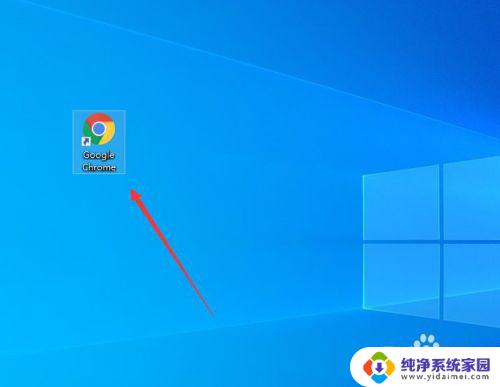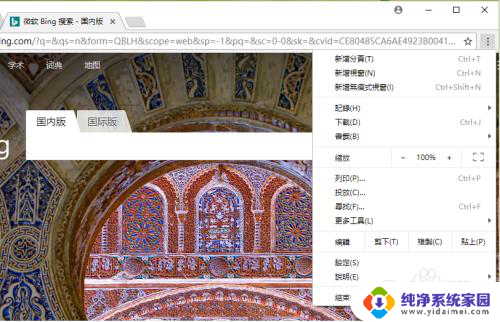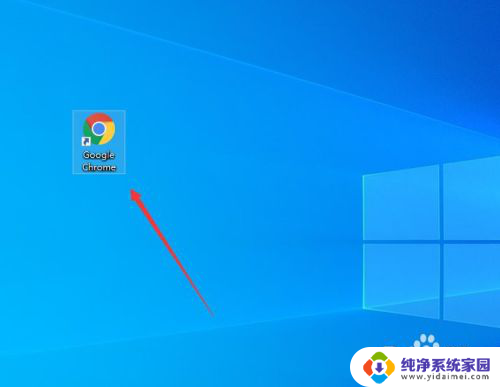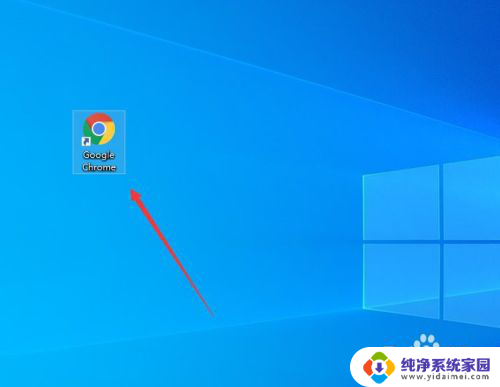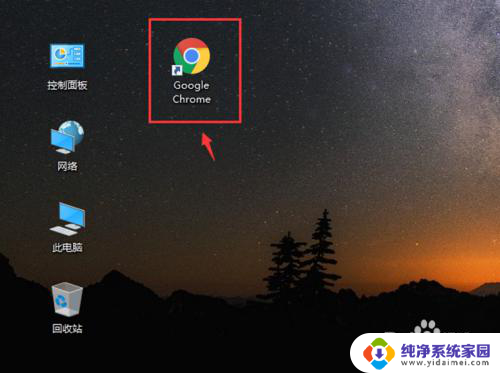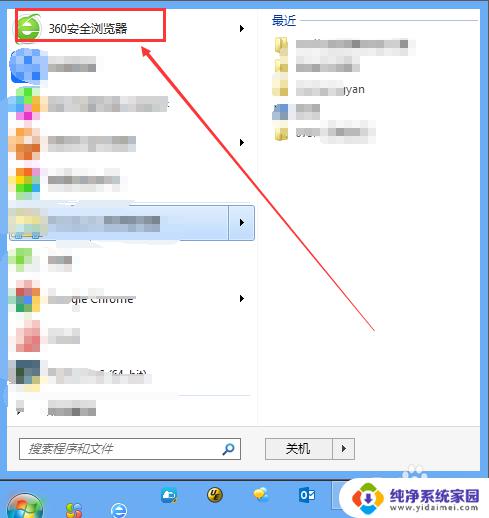charome浏览器设置语言 Chrome浏览器如何设置中文语言
随着互联网的发展,Chrome浏览器作为一款功能强大的网络浏览器,受到了越来越多用户的青睐,对于一些非中文用户来说,使用Chrome浏览器时可能会遇到语言不匹配的问题,导致浏览体验不够流畅。如何设置Chrome浏览器的中文语言呢?本文将为大家详细介绍Chrome浏览器的语言设置方法,帮助用户轻松解决语言不匹配的困扰。让我们一起来了解一下吧!
操作方法:
1.打开Chrome浏览器,点击右上角的“...”按钮,然后找到“设置”功能项。点击“设置”。
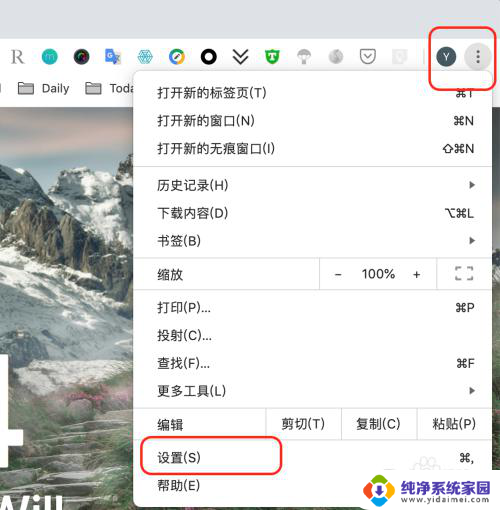
2.进入“设置”页面之后,一直把页面往下拉。找到并点击“高级”按钮。
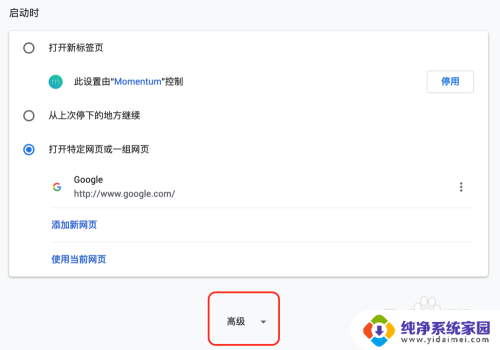
3.“高级”设置选项展开之后,继续把页面向下拉。找到“语言”功能。
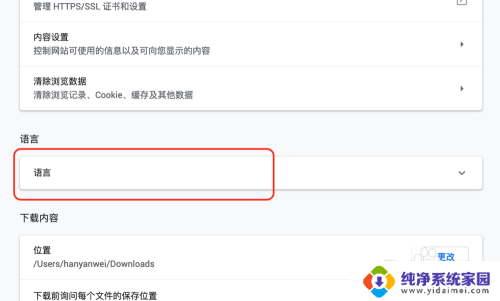
4.点击“语言”功能右侧的下拉按钮,展开“语言”设置项。展开之后,点击“添加语言”。
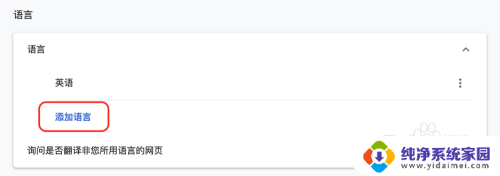
5.在“添加语言”弹出框中,输入想要添加的语言来搜索。比如输入“中文”,出现搜索结果之后,勾选“中文(简体)”。
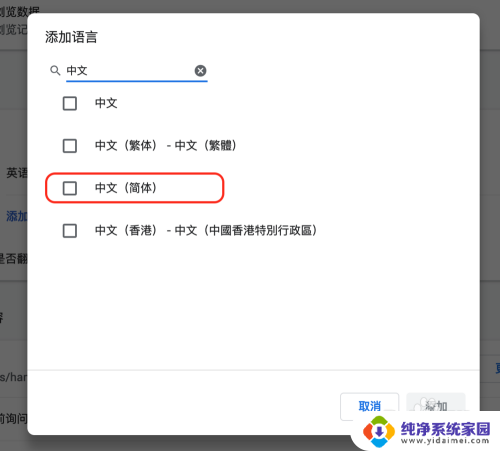
6.回到语言功能之后,点击某一语言右侧的“...”按钮,可以选择“上移”。“下移”,或“移到顶部”来调整语言优先顺序。
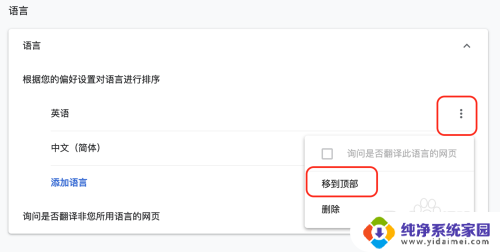
以上就是charome浏览器设置语言的全部内容,如果遇到这种情况,您可以根据以上操作进行解决,非常简单快速,一步到位。